Mainos
Safari-laajennukset antavat sinun mukauttaa ja parantaa selauskokemustasi. Laajennukset voivat auttaa sinua hyödyntämään suosikkisivustoitasi irti, selaamaan turvallisesti salasanan hallinta Kuinka salasanahallinnat pitävät salasanasi turvassaSalasanat, joita on vaikea murtaa, on myös vaikea muistaa. Haluatko olla turvassa? Tarvitset salasananhallinnan. Näin he työskentelevät ja kuinka pitävät sinut turvassa. Lue lisää , muuttaa verkkosivujen ulkoasua ja kirjanmerkkeihin tai välilehtien hallintaan 8 hienoa Safari-laajennusta kirjanmerkkien ja välilehtien hallintaanTarvitsetko apua monien kirjanmerkkien hallinnassa tai työskentelet säännöllisesti monien avoimien välilehtien kanssa kerralla, nämä työkalut voivat keventää kuormaa. Lue lisää .
Laajennukset voivat myös auttaa tekemään työskentely sosiaalisen median palveluiden kanssa 15 laajennusta Facebook-kokemuksen muuttamiseenTässä on 15 parasta laajennusta parempaan Facebookiin sen selvittämisestä, kuka ei ole ystävällistä, ja jatkamalla niitä ärsyttäviä ruutuja sivupalkista. Lue lisää
, kuten Facebook, helpompaa. Voit myös lisätä tuottavuutta laajennuksilla ja hallita aikaasi paremmin laajennuksilla, jotka voit tallenna verkkosivut lukemista varten myöhemmin 5 parempia vaihtoehtoja taskuille, jotka merkitsevät jotain myöhemminPocket on jo pitkään pitänyt kruunua Internetin parhaaksi digitaaliseksi kirjanmerkkipalveluksi. Mutta onko aika romuttaa se ja etsiä parempia luku-se-myöhemmin -merkintävaihtoehtoja? Lue lisää .Tänään tarkastelemme, mistä löydät Safari-laajennukset, kuinka ne asennetaan, päivitetään ja miten poistetaan käytöstä tai poistetaan tarvitsemasi tiedostot.
Varoitus laajennuksista
Safari on nopea ja kevyt selain, mutta mitä enemmän laajennuksia asennat, sitä hitaampi se on. Jos asennat paljon laajennuksia, järjestelmän suorituskyky kärsii.
Joten se ei ole safari, joka on hidasta, se on kaikki selaimen laajennukset, huh
- Ben Lamb (@bennyfactor) 22. elokuuta 2013
Sinun tulisi harkita, kuinka hyödyllinen laajennus on ennen asennusta. Jos asennat paljon laajennuksia, poista käytöstä laajennukset, joita et tällä hetkellä käytä (katso Safari-laajennusten poistaminen käytöstä tai poistaminen alla oleva osa).
Safari-laajennusten etsiminen ja asentaminen
On olemassa muutamia tapoja löytää Safari-laajennuksia, ja meillä on oma luettelo henkilökohtaisista suosikkeistasi Paras Safari-laajennukset Mac-käyttäjilleSafari on luultavasti paras selain Mac-käyttäjille, mutta voit tehdä siitä vielä paremman muutamalla hyvin valitulla laajennuksella. Lue lisää . Safari-laajennusgalleria ja Mac App Store ovat Applen isännöimät viralliset paikat. Kaikki gallerian ja App Storen laajennukset tarkistetaan ja allekirjoitetaan.
Mac App Storen laajennukset päivittyvät automaattisesti, kun Asenna sovelluspäivitykset -vaihtoehto on käytössä Täydellinen opas Mac-ohjelmistosi päivittämiseenKaikkia ylläpitoratkaisuja ei ole yhtä kokoa, joten on syytä ymmärtää, kuinka Macin ja sen ohjelmistojen päivitykset toimivat. Lue lisää .
Voit myös asentaa laajennuksia Gallerian tai App Storen ulkopuolelta tulevilta kehittäjiltä. Latauslaajennuksia tulee kuitenkin ladata vain tuntemistasi ja luottamasi verkkosivustoilta tai muilta luottamasi ihmisiltä.
Kuinka suojata yksityisyyttäsi Google Chromen, Mozilla Firefoxin ja Safarin laajennuksilla https://t.co/wgFcT6G5DN#privacy
- CryptoAUSTRALIA (@CryptoAustralia) 24. elokuuta 2017
Laajennusten asentaminen Safari-laajennusgalleriasta
Safari-laajennusgalleria antaa sinun selata laajennuksia ja asentaa ne yhdellä napsautuksella.
Voit käyttää Safari-laajennusgalleriaa siirtymällä osoitteeseen Safari> Safari-laajennukset.

Safari-laajennukset -sivu näkyy uudella välilehdellä. Saat lisälaajennuksia napsauttamalla Siirry Mac App Storeen linkki.

App Store avautuu Safari-laajennukset sivu. Asenna laajennukset tänne samalla tavalla kuin sovellusten asentaminen.
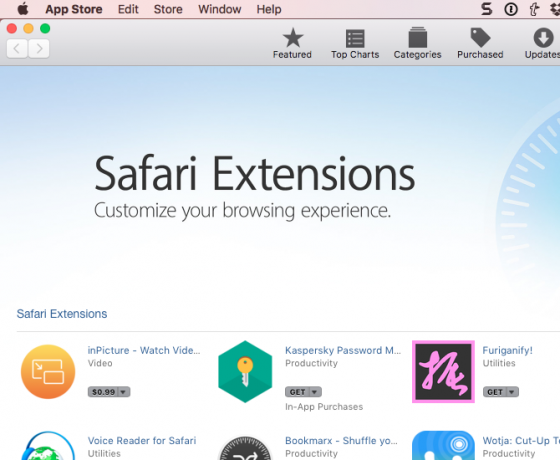
Päällä Safari-laajennukset sivu, Suosittu laajennukset näkyvät oletuksena. Jos etsit tietyn tyyppistä laajennusta, napsauta Luokat ja napsauta sitten haluamaasi luokkaa.

Asenna laajennus napsauttamalla Asenna nyt.

Laajennus asennetaan ja painike lisätään työkaluriville, vaihtoehto lisätään valikkoon tai erityinen valikko lisätään laajennuksesta riippuen.

Laajennusten asentaminen kolmansien osapuolien lähteistä
Jos et löydä haluamaasi laajennusta galleriasta tai App Storesta, voit ladata laajennuksen suoraan kehittäjän verkkosivustolta.
Esimerkiksi, latasimme Välilehden asetukset -laajennus.
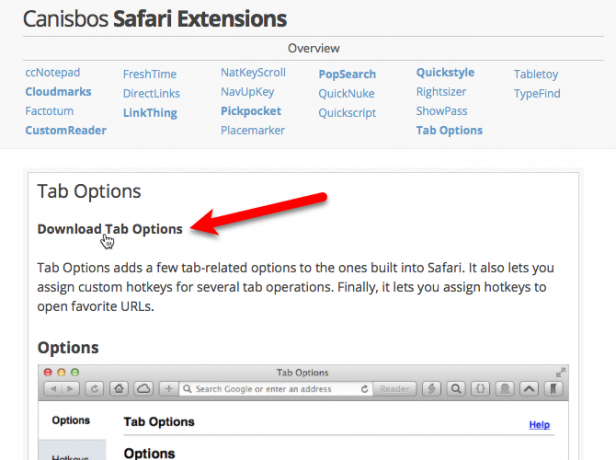
Kun lataat laajennuksen gallerian ja App Storen ulkopuolelta, saat .safariextz tiedosto. Kaksoisnapsauta tiedostoa asentaaksesi laajennuksen.

Applen allekirjoittamia tai ylläpitämiä gallerian tai App Storen ulkopuolelta ladattuja laajennuksia ei ole. Safari kysyy, oletko varma, että luotat lähteeseen ja haluatko asentaa laajennuksen. Klikkaus Luottamus jatkaa, olettaen, että luotat kehittäjään ja lähteeseen.
Sitä ei ole Applen allekirjoittama tai ylläpitämä, joten Safari kysyy, haluatko edelleen asentaa laajennuksen.
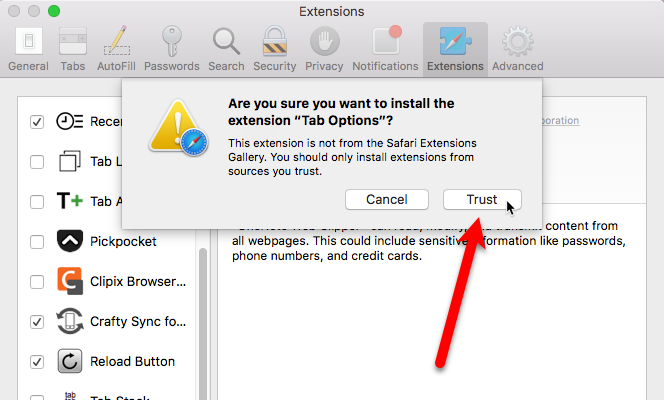
laajennukset ruutu Järjestelmäasetukset tulee näkyviin ja laajennus lisätään luetteloon.

Päivitetään Safari-laajennuksia
Voit päivittää galleriasta tai App Storesta asennetut laajennukset automaattisesti. Gallerian tai App Storen ulkopuolelle asennetut laajennukset voidaan päivittää vain manuaalisesti.
Päivitä laajennukset siirtymällä osoitteeseen Safari> Asetukset.

Jos et halua päivittää mitään laajennuksia automaattisesti, poista valinta Päivitä laajennukset automaattisesti Safari-laajennusgalleriasta laatikko laajennukset näyttö.
Voit myös poista automaattinen päivitys käytöstä Täydellinen opas Mac-ohjelmistosi päivittämiseenKaikkia ylläpitoratkaisuja ei ole yhtä kokoa, joten on syytä ymmärtää, kuinka Macin ja sen ohjelmistojen päivitykset toimivat. Lue lisää Mac App Storesta asennetuille laajennuksille.

Kun .safariextz-tiedostoista asennetuille laajennuksille tai Galleria-sovelluksen laajennuksille on saatavilla päivityksiä, jos automaattinen päivitys on poistettu käytöstä, päivitykset -painike näkyy laajennusluettelon alareunassa. Klikkaus päivitykset nähdäksesi saatavilla olevat päivitykset.
Klikkaa Päivittää -painike jokaiselle päivitykselle, jonka haluat päivittää.
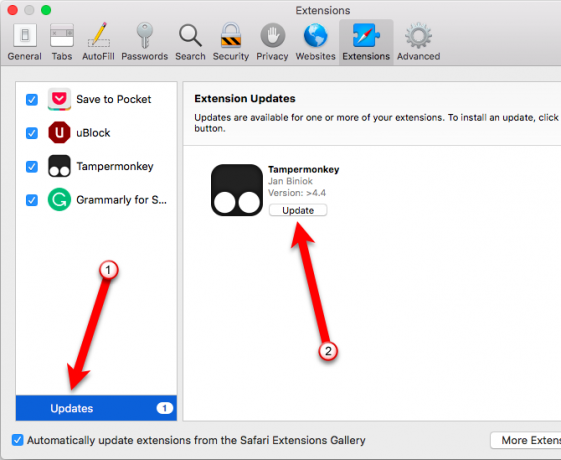
Safari-laajennusten poistaminen käytöstä tai poistaminen
Safari-laajennukset, joita et enää käytä, voidaan poistaa käytöstä tai poistaa. Jos sinulla on ongelmia Safarissa, voit poistaa kaikki laajennukset käytöstä ja ottaa ne sitten käyttöön yksi kerrallaan. Tämä voi auttaa sinua selvittämään, aiheuttaako laajennus ongelman, ja kumpi niistä. Jos päätät, että et enää halua laajennusta, voit poistaa sen.
Huomautus: Kaikkien avoimien välilehtien sulkemista Safarissa suositellaan, ennen kuin poistat laajennukset käytöstä tai poistat ne. Jos sinulla on paljon välilehtiä avoinna, Safarin suorituskyky heikkenee huomattavasti, kun poistat laajennuksen käytöstä tai poistat sen. Jokaisen avoimen välilehden on sopeuduttava siten, että sitä laajennusta ei enää käytetä, varsinkin kun välilehti käytti laajennusta.
Juuri selville ongelma! Sen #SafariLaajennukset, jotka ottivat CPU: lle liian paljon maksua. Tarkemmin sanottuna he ovat #Ghostery ja #AdBlock. ?
- M? Mehiläinen (@pak_lebah) 24. elokuuta 2017
Voit poistaa laajennuksen käytöstä tai poistaa sen valitsemalla Safari> Asetukset, napsauta sitten laajennukset työkalurivillä.
Poista laajennus käytöstä vasemmalla olevassa luettelossa. Voit poistaa laajennuksen valitsemalla sen luettelosta ja napsauttamalla sitten Uninstall oikealla.

Lisää laajennuksia -painiketta laajennukset -näyttö avaa Safari Extensions Gallery -palvelun uudella välilehdellä.
Mene kokeile hyödyllisiä laajennuksia
Nyt voit hallita Safari-laajennuksia tehokkaasti, mene etsimään hyödyllisiä laajennuksia Paras Safari-laajennukset Mac-käyttäjilleSafari on luultavasti paras selain Mac-käyttäjille, mutta voit tehdä siitä vielä paremman muutamalla hyvin valitulla laajennuksella. Lue lisää ja kokeile niitä.
Mitä laajennuksia käytät? Onko sinulla suosituksia hyödyllisistä Safari-laajennuksista? Asennatko laajennuksia Safari Extensions Gallery -sovelluksen ulkopuolelta? Jaa ajatuksesi kanssamme kommenteissa.
Lori Kaufman on freelance-teknikko, joka asuu Sacramentossa, Kaliforniassa. Hän on gadget ja tech-geek, joka rakastaa kirjoittaa ohjeartikkeleita monista aiheista. Lori rakastaa myös mysteerien lukemista, ristipistoja, musiikkiteatteria ja tohtori Who: tä. Ota yhteyttä Loriin LinkedInissä.


